
Saturs
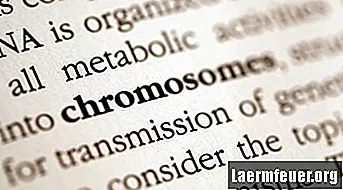
Programma Word 2007 ļauj jums izveidot glosāriju ar pārskatā, grāmatā, darbā vai jebkurā dokumentā izmantotiem terminiem, tas ir: nav nepieciešams pārrakstīt definīcijas vai izveidot glosāriju no jauna. Izmantojot Word grāmatzīmju rīkus, ātri atzīmējiet iestatījumus visā dokumentā. Vārdnīca parasti tiek ievietota dokumenta beigās, taču tas ļauj no jebkura punkta hipersaiti uz definīcijām. Word ietver arī pasūtīšanas rīkus, kas palīdz ātri sakārtot glosāriju.
1. solis
Atveriet Word 2007 dokumentu, kur vēlaties ievietot glosāriju.
2. solis
Atlasiet definīciju, kuru vēlaties iekļaut.
3. solis
Atlasiet cilni "Ievietot" un grupā "Saites" noklikšķiniet uz "Grāmatzīmes". Tiks atvērts dialoglodziņš "Izlase". Teksta laukā "Grāmatzīmes nosaukums" ievadiet nosaukumu - bez atstarpēm - un noklikšķiniet uz "Pievienot".
4. solis
Atkārtojiet otro un trešo darbību, lai izveidotu papildu grāmatzīmes dokumenta iestatījumiem.
5. solis
Novietojiet ievietošanas punktu lapā, kur atradīsies glosārijs, un ievadiet katru vārdu, kuru vēlaties definēt.
6. solis
Atlasiet pirmo vārdu un pēc tam cilni "Ievietot". Grupā "Saites" noklikšķiniet uz "Hipersaite". Tiks atvērts dialoglodziņš "Ievietot hipersaiti".
7. solis
Sadaļā “Savienot ar” atlasiet “Ievietot šajā dokumentā”. Sadaļā “Grāmatzīmes” izvēlieties atbilstošo marķējumu atlasītajam tekstam un noklikšķiniet uz Labi.
8. solis
Atkārtojiet 6. un 7. darbību, lai glosārijā izveidotu hipersaites uz papildu vārdiem.
9. solis
Vārdnīcā atlasiet vārdu sarakstu un atlasiet cilni Sākums. Noklikšķiniet uz pogas "Pasūtīt" grupā "Punkts", lai kārtotu sarakstu. Tiks atvērts dialoglodziņš "Teksta kārtošana".
10. solis
Nolaižamajā sarakstā “Kārtot pēc” atlasiet “Rindkopas”. Sadaļā “Tips” izvēlieties “Teksts”. Noklikšķiniet uz "Ascending" un nospiediet "Ok". Vārdnīca tiks sakārtota alfabētiskā secībā augošā secībā.